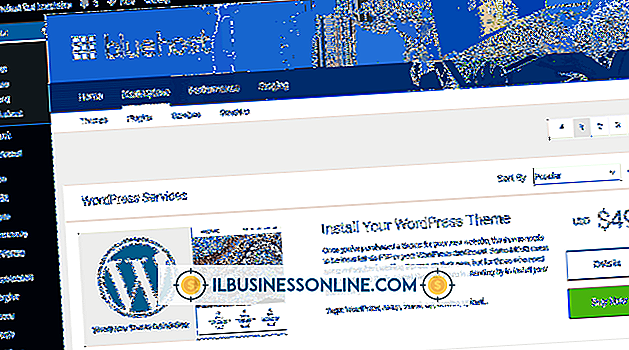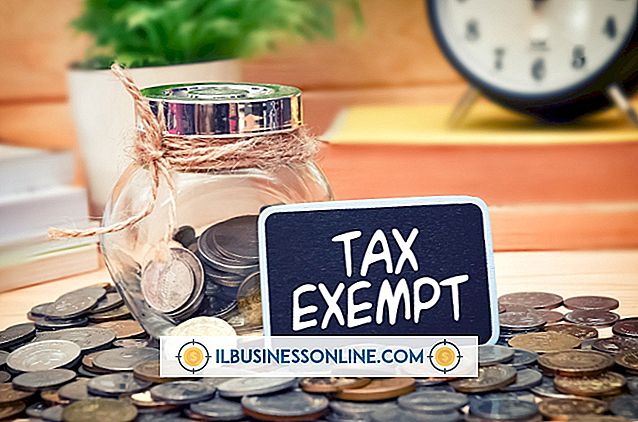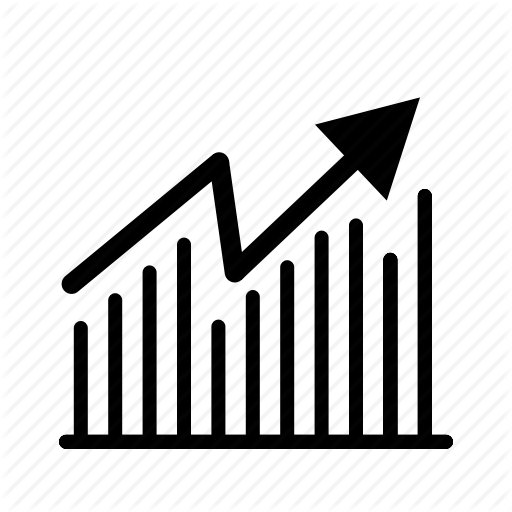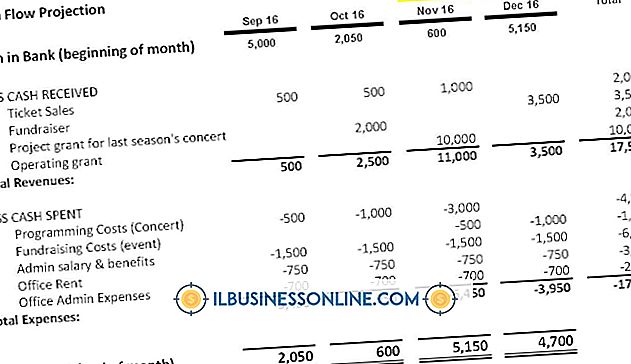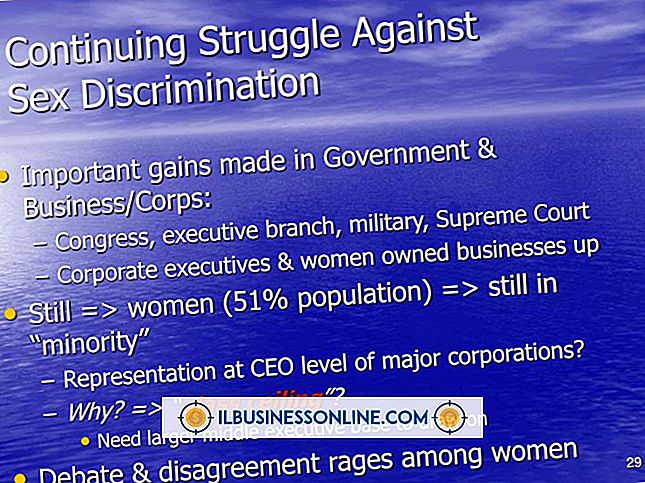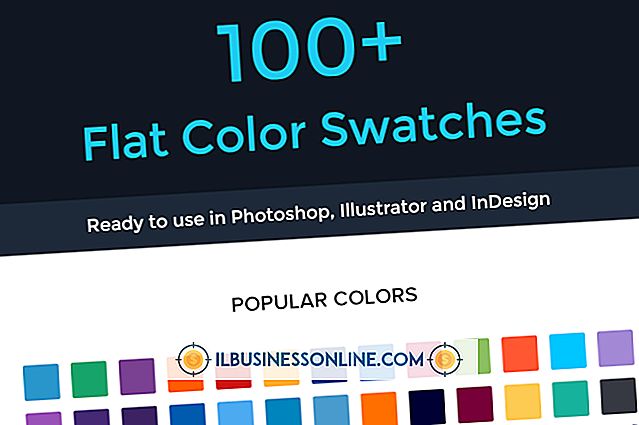So beheben Sie ein Yahoo Messenger Mike-Problem

Yahoo Messenger ermöglicht die Online-Kommunikation per Text-, Sprach- und Video-Chat. Wenn Ihr Mikrofon jedoch nicht ordnungsgemäß funktioniert, können die beiden letzteren frustrierend sein, wenn nicht unmöglich. Sie haben mehrere Optionen, um möglicherweise ein Problem mit Yahoo Messenger zu beheben, bevor Sie sich an den technischen Support wenden. In vielen Fällen können einfache Anpassungen oder das Überprüfen Ihrer Installation Probleme mit dem Mikrofon lösen.
1
Rufen Sie die Yahoo Messenger-Download-Site auf (siehe den Link in Ressourcen) und laden Sie die neueste Version der Anwendung herunter, um möglicherweise Probleme mit dem Mikrofon zu beheben. Die aktualisierte Version der Anwendung enthält möglicherweise einen Bugfix. Die Anweisungen auf dem Bildschirm führen Sie durch das Einrichten der Anwendung.
2
Überprüfen Sie die Einstellungen Ihres Mikrofons, um sicherzustellen, dass es nicht stummgeschaltet ist. Wenn die Stummschaltung deaktiviert ist, schalten Sie das Mikrofon aus und starten Sie die Yahoo Messenger-Anwendung neu.
3.
Klicken Sie auf die Windows-Kugel und dann auf "Windows Update", um nach neuen Updates für Ihr Betriebssystem zu suchen. Klicken Sie auf „Nach Updates suchen“ und wählen Sie die Option, um alle wichtigen verfügbaren Updates zu installieren.
4
Laden Sie den Audio-Codec AC3-Filter herunter und installieren Sie ihn (siehe den Link in Ressourcen). Der Codec ist erforderlich, damit Ihr Mikrofon ordnungsgemäß mit Yahoo Messenger funktioniert. Während der Installation ist möglicherweise ein Problem mit dem Codec aufgetreten, der eine Neuinstallation erfordert.
5
Klicken Sie im oberen Menü von Yahoo Messenger auf "Hilfe" und dann auf "Video und Sprache einrichten", um den Einrichtungsassistenten auszuführen, um das Mikrofon Ihres Computers zu testen. Der Assistent hilft Ihnen festzustellen, ob Ihre Probleme mit dem Mikrofon auf ein Kompatibilitäts- oder Einstellungsproblem zurückzuführen sind.